Jika beberapa slide dari slideshow PowerPoint Anda menjadi kosong, ini bisa menunjukkan ada masalah dengan animasi atau driver tampilan Anda.
Tidak memiliki apa pun untuk ditunjukkan kepada audiens Anda tetapi latar belakang yang kosong bisa sangat membuat frustrasi, terutama jika Anda menghabiskan puluhan jam ke dalam presentasi itu. Mari kita lihat bagaimana Anda dapat memperbaiki masalahnya.
Pemecahan Masalah Slide PowerPoint Kosong
Hal pertama yang pertama:
- Pastikan slide kosong bukanlah transisi sederhana ke slide berikutnya. Itu normal untuk memiliki slide kosong sampai animasi pertama berjalan di slide berikutnya.
- Pastikan Anda tidak memiliki animasi keluar yang ditetapkan ke objek yang ada di slide bermasalah. Nonaktifkan semua animasi hanya untuk memastikan.
- Dapatkan pembaruan Office dan Windows 10/Mac OS terbaru dan periksa apakah masalah tetap ada.
1. Pindahkan konten ke slide baru
Tambahkan slide baru dan salin teks dan objek dari slide bermasalah ke slide baru. Copy-paste item satu per satu.
Periksa apakah masalah telah diperbaiki dan hapus slide yang tidak berfungsi dengan benar.
Ini bukan solusi semata tetapi ini adalah solusi yang setidaknya akan membantu Anda untuk melewati masalah. Jika beberapa objek dari slide pertama rusak, memindahkannya ke slide baru akan memperbaiki masalah.
2. Gunakan kembali slide
PowerPoint memiliki fitur yang sangat berguna yang memungkinkan pengguna untuk menambahkan slide dari presentasi lama ke yang baru.
Jika Anda tidak ingin menyalin dan menempel objek secara manual dari slide yang bermasalah seperti yang disarankan dalam solusi pertama, Anda cukup menggunakan Gunakan kembali slide pilihan. Anda juga dapat menyimpan desain aslinya, jika Anda mau.
- Buka presentasi baru
- Tambahkan slide baru dan klik pada ruang antara slide pertama dan kedua — ini adalah tempat Anda akan menambahkan slide yang bermasalah atau seluruh presentasi
- Pergi ke Rumah, klik Slide Baru, dan pilih Gunakan kembali Slide
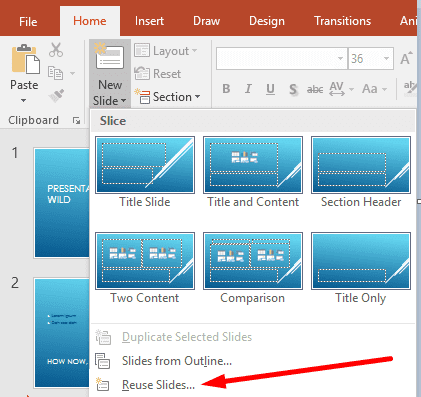
- Pilih Buka File PowerPoint lalu buka presentasi yang berisi slide kosong.
- Jika Anda ingin mempertahankan desain, pilih Pertahankan pemformatan sumber
- Dalam Gunakan kembali Slide bagian, pilih slide yang bermasalah jika Anda ingin menambahkan satu slide atau klik kanan pada slide dan pilih Sisipkan semua slide untuk menambahkan seluruh presentasi.
Periksa apakah masalah slide kosong sudah hilang.
3. Nonaktifkan font
Jika Anda mengalami masalah ini di Mac, coba nonaktifkan semua font di luar folder Library. Beberapa pengguna mengkonfirmasi bahwa mematikan font non-Perpustakaan membuat slide kosong menjadi terlihat lagi.
4. Copot pemasangan versi Office lama
Jika, kebetulan, Anda memiliki dua versi Office yang terinstal di komputer Anda, hapus versi yang lebih lama.
Memiliki dua rilis Office di mesin Anda terkadang dapat menyebabkan masalah konflik perangkat lunak yang mengakibatkan berbagai gangguan, termasuk slide kosong.
5. Nonaktifkan add-in
Jika Anda menggunakan add-in, matikan semuanya:
- Navigasi ke Mengajukan → Pilihan → Tambahan

- Pilih dan nonaktifkan semua add-in Anda
- Mulai ulang PowerPoint dan periksa apakah Anda mendapatkan perilaku tidak biasa yang sama.
6. Kantor Perbaikan
Jika file Office atau PowerPoint tertentu rusak, Anda dapat memperbaiki masalah slide kosong dengan memperbaiki Office.
- Buka Panel kendali → pergi ke Program → Copot pemasangan program
- Pilih Office atau Microsoft 365 dan klik Mengubah
- Pertama, pilih Perbaikan cepat opsi dan yang gagal menyelesaikan masalah, pilih Perbaikan Online pilihan.

7. Perbarui driver tampilan Anda
Jika driver tampilan Anda sudah usang, PowerPoint mungkin tidak dapat merender slide Anda dengan benar. Pastikan Anda menjalankan versi driver tampilan terbaru.
- Buka Pengaturan perangkat, pilih dan perluas Tampilan driver
- Klik kanan pada driver tampilan Anda dan pilih Perbarui driver

- Jika itu tidak berhasil, pilih Copot pemasangan perangkat dan restart komputer Anda
- Mesin Anda akan secara otomatis mengunduh versi driver tampilan terbaru.
Apakah Anda berhasil memperbaiki masalah slide kosong PowerPoint? Beri tahu kami solusi mana yang berhasil untuk Anda.